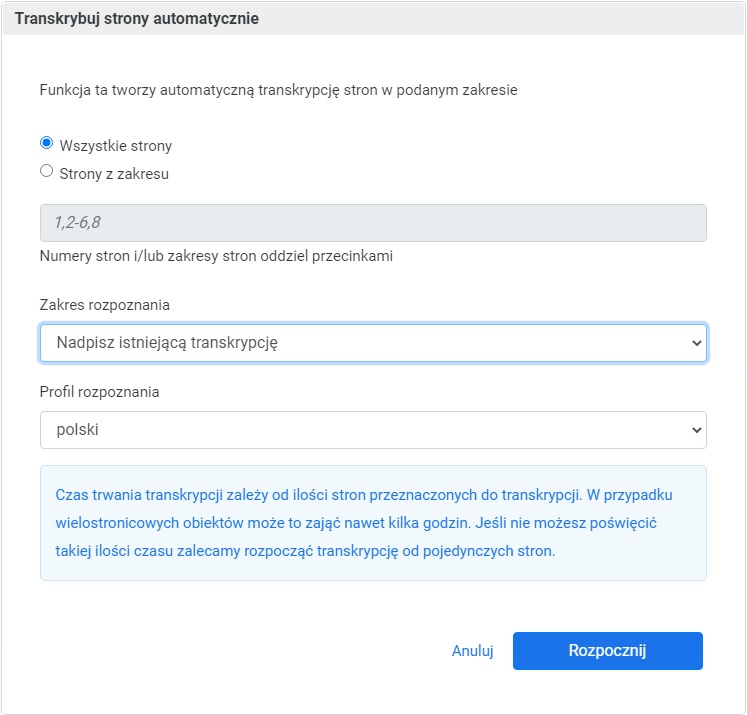Transkrypcja automatyczna: Różnice pomiędzy wersjami
| (Nie pokazano 6 wersji utworzonych przez 2 użytkowników) | |||
| Linia 1: | Linia 1: | ||
== Transkrypcja automatyczna całego dokumentu == | == Transkrypcja automatyczna całego dokumentu == | ||
Po utworzeniu [ | Po utworzeniu [[Tworzenie_nowej_transkrypcji|nowej transkrypcji]] oraz [[Tworzenie_nowej_transkrypcji#Dodawanie_plików_do_transkrypcji|dodaniu plików]], dokument można przetranskrybować [[Transkrypcja_manualna|manualnie]] lub automatycznie.<br> | ||
Aby skorzystać z funkcji transkrypcji automatycznej, | Aby skorzystać z funkcji transkrypcji automatycznej, kliknij przycisk "Transkrybuj strony automatycznie" w widoku szczegółów transkrypcji. | ||
[[Plik:Transkrypcja automatyczna 01.jpg| | [[Plik:Transkrypcja automatyczna 01.jpg|1200px|centruj]]<br> | ||
Pojawi się okno dialogowe, w którym należy określić parametry transkrypcji. | Pojawi się okno dialogowe, w którym należy określić parametry transkrypcji. Po wyborze ustawień i kliknięciu przycisku "Rozpocznij" nastąpi automatyczna transkrypcja. | ||
[[Plik:Transkrypcja automatyczna 02.jpg|ramka|centruj]] | [[Plik:Transkrypcja automatyczna 02.jpg|ramka|centruj]] | ||
=== Zakres stron === | === Zakres stron === | ||
W zależności od potrzeb, możliwa jest transkrypcja wszystkich stron lub wybranego zakresu.<br> | W zależności od potrzeb, możliwa jest transkrypcja wszystkich stron lub wybranego zakresu.<br> | ||
Ponieważ czas trwania transkrypcji zależy od | Ponieważ czas trwania transkrypcji zależy od liczby stron, warto rozważyć podzielenie jej na mniejsze etapy. Podczas transkrypcji fragmentu publikacji praca nad pozostałą jej częścią jest niemożliwa. | ||
=== Zakres rozpoznania === | === Zakres rozpoznania === | ||
W ramach zakresu rozpoznania dostępne są trzy opcje: "nadpisz istniejącą transkrypcję", "uzupełnij istniejącą transkrypcję" oraz "tylko pliki bez transkrypcji".<br> | W ramach zakresu rozpoznania dostępne są trzy opcje: "nadpisz istniejącą transkrypcję", "uzupełnij istniejącą transkrypcję" oraz "tylko pliki bez transkrypcji".<br> | ||
Wybranie funkcji "nadpisz istniejącą transkrypcję" dla nowego obiektu (czyli takiego, nad którym nie były prowadzone prace w | Wybranie funkcji "nadpisz istniejącą transkrypcję" dla nowego obiektu (czyli takiego, nad którym nie były prowadzone prace w TransLab) spowoduje uruchomienie pełnego rozpoznania tekstu na plikach graficznych. Wybranie tej funkcji dla obiektu z częściową lub całkowitą transkrypcją spowoduje nadpisanie wyników.<br> | ||
Aby skorzystać z opcji "uzupełnij istniejącą transkrypcję" należy najpierw dodać obszary transkrypcji do poszczególnych stron, według instrukcji do [ | Aby skorzystać z opcji "uzupełnij istniejącą transkrypcję" należy najpierw dodać obszary transkrypcji do poszczególnych stron, według instrukcji do [[Transkrypcja_manualna|transkrypcji manualnej]]. Wtedy wybranie tej opcji spowoduje automatyczne rozpoznanie tekstu w ramach wybranych wcześniej, nieuzupełnionych obszarów. Jeżeli na poszczególnych stronach obiektu nie będzie pustych obszarów transkrypcji, funkcja uzupełnienia nie wprowadzi żadnych zmian.<br> | ||
Wybranie opcji "tylko strony bez transkrypcji" dla nowego obiektu (czyli takiego, nad którym nie były prowadzone prace w | Wybranie opcji "tylko strony bez transkrypcji" dla nowego obiektu (czyli takiego, nad którym nie były prowadzone prace w TransLab) spowoduje uruchomienie pełnego rozpoznania tekstu na plikach graficznych. Wybranie tej funkcji dla obiektu z częściową transkrypcją spowoduje uruchomienie pełnego rozpoznania tekstu na stronach, które wcześniej nie były transkrybowane (to znaczy nie znajduje się na nich ani jeden obszar transkrypcji).<br> | ||
<br> | <br> | ||
=== Profil rozpoznania === | === Profil rozpoznania === | ||
| Linia 23: | Linia 23: | ||
# Wybierz zakres jednej strony, korzystając z funkcji automatycznej transkrypcji całego dokumentu. | # Wybierz zakres jednej strony, korzystając z funkcji automatycznej transkrypcji całego dokumentu. | ||
# W widoku transkrypcji strony kliknij przycisk [[Plik:Transkrypcja automatyczna strony.jpg]]. Pojawi się okno dialogowe, w którym można wybrać zakres oraz profil rozpoznania, analogicznie do transkrypcji automatycznej całego dokumentu. | # W widoku transkrypcji strony kliknij przycisk [[Plik:Transkrypcja automatyczna strony.jpg]]. Pojawi się okno dialogowe, w którym można wybrać zakres oraz profil rozpoznania, analogicznie do transkrypcji automatycznej całego dokumentu. | ||
== Transkrypcja automatyczna wiersza == | |||
Po utworzeniu [[Transkrypcja_manualna#Dodawanie_obszaru_transkrypcji|obszaru transkrypcji]] i zaznaczeniu go, kliknij ikonę [[Plik:Transkrypcja wiersza 01.jpg]]. Pojawi się okno dialogowe, w którym można wybrać profil rozpoznania, analogicznie do pozostałych transkrypcji. | |||
Aktualna wersja na dzień 12:57, 10 mar 2023
Transkrypcja automatyczna całego dokumentu
Po utworzeniu nowej transkrypcji oraz dodaniu plików, dokument można przetranskrybować manualnie lub automatycznie.
Aby skorzystać z funkcji transkrypcji automatycznej, kliknij przycisk "Transkrybuj strony automatycznie" w widoku szczegółów transkrypcji.
Pojawi się okno dialogowe, w którym należy określić parametry transkrypcji. Po wyborze ustawień i kliknięciu przycisku "Rozpocznij" nastąpi automatyczna transkrypcja.
Zakres stron
W zależności od potrzeb, możliwa jest transkrypcja wszystkich stron lub wybranego zakresu.
Ponieważ czas trwania transkrypcji zależy od liczby stron, warto rozważyć podzielenie jej na mniejsze etapy. Podczas transkrypcji fragmentu publikacji praca nad pozostałą jej częścią jest niemożliwa.
Zakres rozpoznania
W ramach zakresu rozpoznania dostępne są trzy opcje: "nadpisz istniejącą transkrypcję", "uzupełnij istniejącą transkrypcję" oraz "tylko pliki bez transkrypcji".
Wybranie funkcji "nadpisz istniejącą transkrypcję" dla nowego obiektu (czyli takiego, nad którym nie były prowadzone prace w TransLab) spowoduje uruchomienie pełnego rozpoznania tekstu na plikach graficznych. Wybranie tej funkcji dla obiektu z częściową lub całkowitą transkrypcją spowoduje nadpisanie wyników.
Aby skorzystać z opcji "uzupełnij istniejącą transkrypcję" należy najpierw dodać obszary transkrypcji do poszczególnych stron, według instrukcji do transkrypcji manualnej. Wtedy wybranie tej opcji spowoduje automatyczne rozpoznanie tekstu w ramach wybranych wcześniej, nieuzupełnionych obszarów. Jeżeli na poszczególnych stronach obiektu nie będzie pustych obszarów transkrypcji, funkcja uzupełnienia nie wprowadzi żadnych zmian.
Wybranie opcji "tylko strony bez transkrypcji" dla nowego obiektu (czyli takiego, nad którym nie były prowadzone prace w TransLab) spowoduje uruchomienie pełnego rozpoznania tekstu na plikach graficznych. Wybranie tej funkcji dla obiektu z częściową transkrypcją spowoduje uruchomienie pełnego rozpoznania tekstu na stronach, które wcześniej nie były transkrybowane (to znaczy nie znajduje się na nich ani jeden obszar transkrypcji).
Profil rozpoznania
Profil rozpoznania określa język, w jakim jest napisany dokument przeznaczony do transkrypcji. Obecnie możliwa jest transkrypcja w języku polskim, angielskim, niemieckim, francuskim, łacińskim i rosyjskim.
Transkrypcja automatyczna pojedynczej strony
Automatyczna transkrypcja pojedynczej strony jest możliwa na dwa sposoby:
- Wybierz zakres jednej strony, korzystając z funkcji automatycznej transkrypcji całego dokumentu.
- W widoku transkrypcji strony kliknij przycisk
 . Pojawi się okno dialogowe, w którym można wybrać zakres oraz profil rozpoznania, analogicznie do transkrypcji automatycznej całego dokumentu.
. Pojawi się okno dialogowe, w którym można wybrać zakres oraz profil rozpoznania, analogicznie do transkrypcji automatycznej całego dokumentu.
Transkrypcja automatyczna wiersza
Po utworzeniu obszaru transkrypcji i zaznaczeniu go, kliknij ikonę ![]() . Pojawi się okno dialogowe, w którym można wybrać profil rozpoznania, analogicznie do pozostałych transkrypcji.
. Pojawi się okno dialogowe, w którym można wybrać profil rozpoznania, analogicznie do pozostałych transkrypcji.